WeChatは、今日最も人気のあるチャットアプリケーションの1つです。これにより、写真、ビデオ、およびWeChatチャット履歴の添付ファイルを友人と送信できます。次に、多くの人が尋ねます:WeChatの写真とビデオが含まれているフォルダはどこにありますか?実際、メディアファイルを含むWeChatフォルダはありませんでした。写真やビデオを見つけることができる唯一の場所は、WeChatアプリ自体です。
しかしもちろん、あなたはWeChatアプリからあなたの携帯電話に写真やビデオを保存することを選ぶことができます。しかし、カメラに保存すると、携帯電話のメモリの多くのスペースを消費します。したがって、多くの人がWeChatの写真やビデオをコンピューターに保存する方法を疑問に思っています。心配しないで、ただ読み続けてください。この記事では、USBケーブル付きまたはUSBケーブルなしの2つの異なる方法で、iPhoneまたはAndroid携帯からコンピュータにWeChatの写真とビデオをバックアップする方法を説明します。
方法1: USB経由でコンピュータにWeChatの写真とビデオをバックアップする
方法2: USBなしでウェブWeChat経由でPC / Mac上のWeChat写真とビデオをバックアップする
方法1: USB経由でコンピュータにWeChatの写真とビデオをバックアップする
重要な写真やビデオなどの重要なWeChatデータをiPhoneやAndroid携帯からコンピュータにバックアップのために転送することは、誤って削除して問題が発生するとデバイスから失われる可能性があるため、重要かつ必要です。ここで紹介する最初の方法には、以下の手順が含まれます。
準備する必要があるもの:
1. WeChatに保存する写真とビデオを含む会話を開きます(ここでは例として写真を設定しました)。
2.保存したい写真を見つけて長押しし、「電話に保存」をタップします。
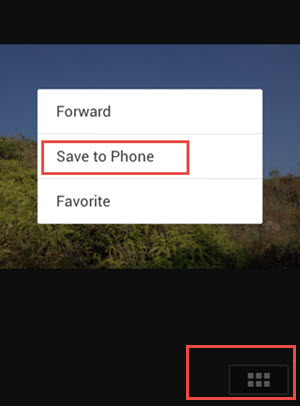
3.次に、選択した写真がphooneギャラリーのWeChatという名前のフォルダーに保存されます。
4.これで、USBケーブルを介して電話をコンピューターに接続できます。
5.携帯電話のドライブに移動し、WeChatフォルダを検索します。
6.コンピューターに保存する写真を参照し、 ピッチオンしてコンピューターに移動します。
写真やビデオをカメラロールに転送したり、Bluetooth、AirDrop、電子メールなど、コンピューターに転送したりするための多くのアプローチがあります。しかし、Tencentは、USBケーブルなしでいつでもどこでも写真やビデオを転送できる機能が組み込まれていることを常に非常に思慮深く考えています。
みんなが読んでいる:
死の問題のアンドロイドブルースクリーンを修正
WeChatログインの問題を修正する方法
方法2: USBなしでウェブWeChat経由でPC / Mac上のWeChat写真とビデオをバックアップする
WeChatは、WeChatクライアントなしでWindowsまたはMacマシンでアプリを使用できるようにするWebバージョンをリリースしました。そして、USBケーブルを使用せずにAndroidまたはiPhoneからコンピュータにWeChatの写真やビデオをバックアップするために、WeChatはあなたに大きな恩恵を与えることができます。以下の手順に従って、Web WeChat経由でWeChatからコンピューターにデータを転送する方法を確認してください。
ステップ1. ウェブ用微信にサインインする
Google ChromeまたはFirefoxのWebブラウザを使用している場合は、WeChat for WebページにアクセスしてWeb WeChat を取得できます。次に、Webページにコードが表示されます。
ステップ2. QRコードをスキャンする
あなたが持っていることを確認してください WeChatにログイン お使いの携帯電話で。携帯電話でWeChatを起動し、[QRコードを発見する>スキャン]をタップします。次に、Webページに表示されているコードをスキャンすると、Web WeChatに正常にログインします。

ステップ3. 自分宛てにファイルを送信する
電話でWeChatに戻り、ファイルをバックアップしたいチャットを開きます。必要な写真を見つけて長押しします。次に、「その他」オプションをタップして、転送する写真とビデオを選択します。その後、画面の下部に移動して、[共有]ボタンをタップします。ここで、選択したアイテムを送信するためのファイルレシーバーとして、自分のチャットまたは「ファイル転送」を選択する必要があります。

注:送信したい写真を長押しして「チャットに送信」オプションを選択すると、一度に1つのアイテムしか送信できません。
ステップ4. WeChatチャット履歴ファイルをダウンロードする
今、あなたはあなたのコンピュータ上のウェブWeChatに行くべきです。携帯電話のWeChatで転送したアイテムがWeb WeChatにも表示されていることがわかります。これで、次の方法でこれらのアイテムをコンピューターにダウンロードできます。
写真をダウンロードする場合は、必要な写真を右クリックし、[ダウンロード]をクリックしてコンピューターに保存する必要があります。ファイルの保存場所は、「このPC>ローカルディスク(C)>ユーザーがダウンロード>(コンピューターの名前)>」である必要があります。
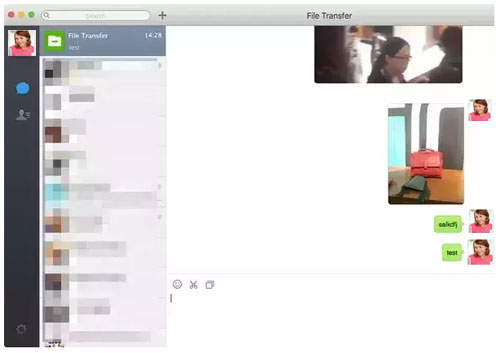
ビデオをダウンロードする場合:ビデオを開いて右クリックし、[名前を付けてビデオを保存]オプションを選択し、コンピューター上の保存場所を選択する必要があります。









